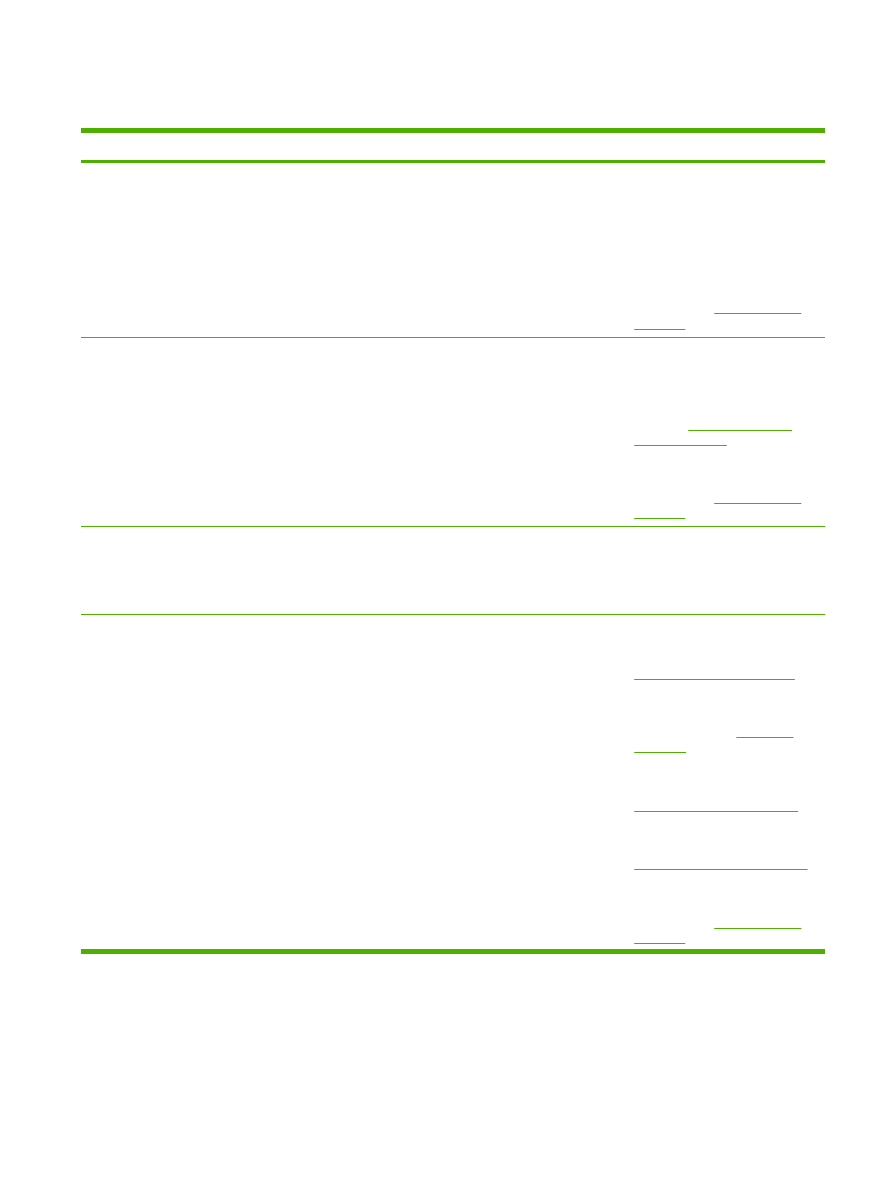
Diagramă de rezolvare a problemelor
Simptom
Verificare
Cauze posibile
Soluţii posibile
Panoul de control nu
afişează nimic, nu este
aprins nici un led şi
echipamentul nu scoate
nici un sunet.
Echipamentul este
alimentat?
Comutatorul de pornire ar putea fi în
poziţia oprit.
Cablul de alimentare ar putea fi
deconectat.
Priza de alimentare ar putea fi defectă.
Alimentarea internă cu curent ar putea fi
nefuncţională.
1.
Asiguraţi-vă că echipamentul este
conectat la curent şi este pornit.
2.
Testaţi priza de alimentare
conectând echipamentul la o priză
care ştiţi că funcţionează.
3.
Dacă problema persistă, contactaţi
centrul de asistenţă pentru clienţi
HP. Consultaţi
Asistenţa pentru
clienţi HP
.
Panoul de control indică o
eroare.
Pe panoul de control sunt
afişate mesaje de eroare?
Afişarea unui mesaj poate fi datorată mai
multor cauze.
1.
Urmaţi instrucţiunile de pe panoul
de control pentru a rezolva
problema.
2.
Pentru informaţii suplimentare,
consultaţi
Mesajele afişate pe
panoul de control
.
3.
Dacă problema persistă, contactaţi
centrul de asistenţă pentru clienţi
HP. Consultaţi
Asistenţa pentru
clienţi HP
.
Funcţiile principale
Copy
(Copiere)
şi
sunt
activate şi ecranul tactil
este inactiv?
Dispozitivul de blocare a scanerului la
transport ar putea fi în poziţia de blocare.
Asiguraţi-vă că dispozitivul de blocare a
scanerului nu este în poziţia de blocare.
Dispozitivul de blocare a scanerului este
în partea stângă a echipamentului, sub
scaner.
Probleme de alimentare
cu hârtie
Survin blocaje frecvent?
Suportul de tipărire nu îndeplineşte
specificaţiile.
A rămas hârtie în echipament după
eliminarea unui blocaj anterior.
În echipament a rămas bandă de
protecţie, carton sau elemente de
blocare la expediere.
Este posibil ca elementele kitului de
întreţinere să necesite schimbarea.
1.
Asiguraţi-vă că suporturile de
tipărire îndeplinesc condiţiile
pentru echipament. Consultaţi
Alegerea suportului de tipărire
.
2.
Deschideţi toate uşile şi tăvile şi
verificaţi dacă nu există hârtie
blocată. Consultaţi
Eliminarea
blocajelor
.
3.
Asiguraţi-vă că aţi instalat corect
cartuşul de tipărire. Consultaţi
Înlocuirea cartuşului de tipărire
.
4.
Instalaţi kitul de întreţinere al
echipamentului. Consultaţi
Efectuarea întreţinerii preventive
.
5.
Dacă problema persistă, contactaţi
centrul de asistenţă pentru clienţi
HP. Consultaţi
Asistenţa pentru
clienţi HP
.
ROWW
Diagramă de rezolvare a problemelor 171
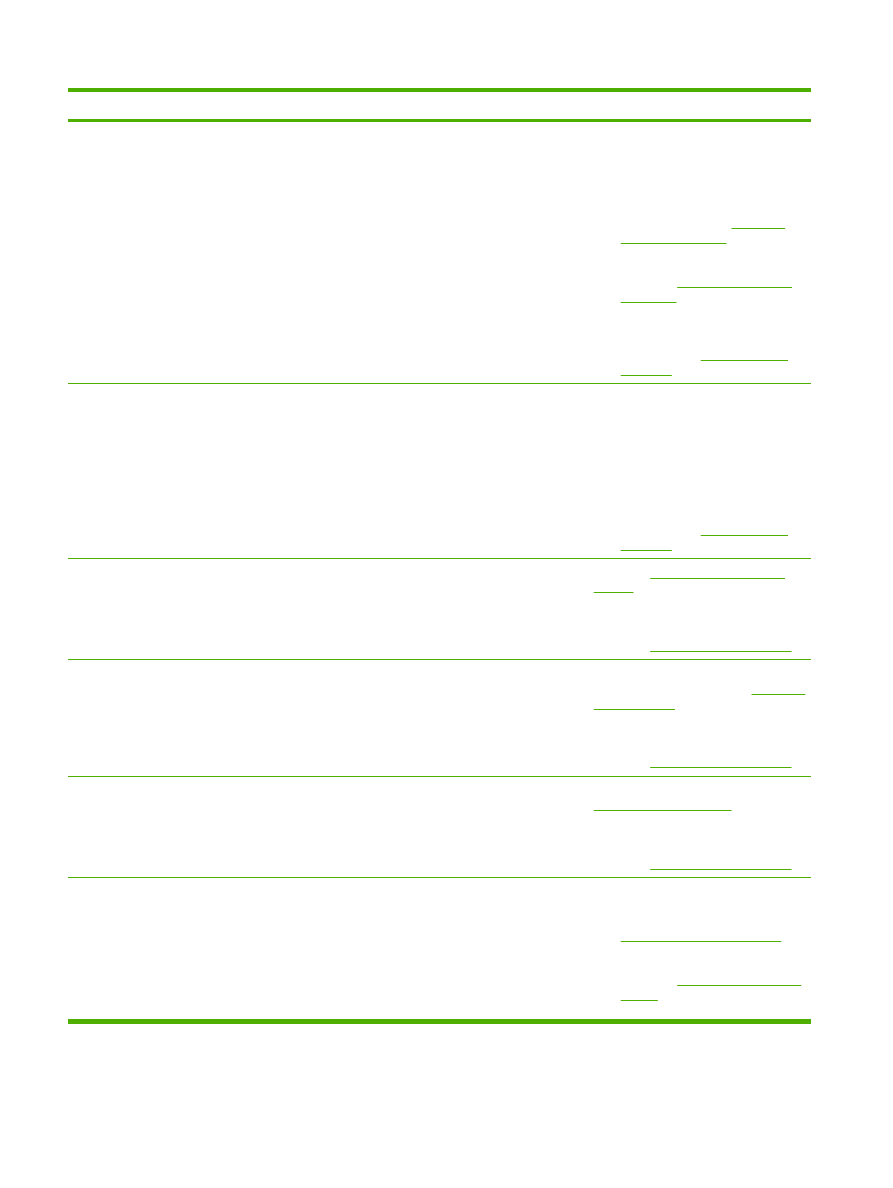
Simptom
Verificare
Cauze posibile
Soluţii posibile
Documentele originale
sunt alimentate corect din
alimentatorul ADF?
Este posibil ca documentul original să fie
tipărit pe un suport prea uşor sau prea
greu pentru ADF.
Este posibil ca rolele ADF şi tamponul de
separare să fie murdare.
Este posibil ca anumite componente ale
kitului de întreţinere ADF să trebuiască
înlocuite.
1.
Dacă documentul original este
tipărit pe un suport prea greu sau
prea uşor, copiaţi utilizând
suprafaţa de scanare.
2.
Curăţaţi rolele ADF şi tamponul de
separare. Consultaţi
Curăţarea
alimentatorului ADF
.
3.
Instalaţi kitul de întreţinere ADF
Consultaţi
Efectuarea întreţinerii
preventive
.
4.
Dacă problema persistă, contactaţi
centrul de asistenţă pentru clienţi
HP. Consultaţi
Asistenţa pentru
clienţi HP
.
Probleme de copiere
Copiile sunt goale?
Este posibil ca originalele să fi fost
introduse invers.
1.
Încărcaţi alimentatorul ADF cu
originalele respectând orientarea
corectă.
2.
Puneţi documentele originale pe
sticla scannerului cu faţa în jos.
3.
Dacă problema persistă, contactaţi
centrul de asistenţă pentru clienţi
HP. Consultaţi
Asistenţa pentru
clienţi HP
.
Calitatea copiilor create
utilizând alimentatorul
ADF sau sticla
scannerului este
nesatisfăcătoare?
Setările de copiere trebuie ajustate
pentru documentul original.
Consultaţi
Ajustarea setărilor pentru
copiere
.
Dacă problema persistă, contactaţi
centrul de asistenţă pentru clienţi HP.
Consultaţi
Asistenţa pentru clienţi HP
.
Calitatea copiilor create
utilizând alimentatorul
ADF este
necorespunzătoare?
Este posibil ca geamul alimentatorului
ADF să fie murdar.
Curăţaţi geamul din partea stângă a
sticlei scannerului. Consultaţi
Curăţarea
echipamentului
.
Dacă problema persistă, contactaţi
centrul de asistenţă pentru clienţi HP.
Consultaţi
Asistenţa pentru clienţi HP
.
Calitatea copiilor create
utilizând sticla
scannerului este
necorespunzătoare?
Este posibil ca sticla scannerului să fie
murdară.
Curăţaţi sticla scannerului. Consultaţi
Curăţarea echipamentului
.
Dacă problema persistă, contactaţi
centrul de asistenţă pentru clienţi HP.
Consultaţi
Asistenţa pentru clienţi HP
.
Probleme legate de
calitatea tipăririi
Calitatea generală a
tipăririi este
necorespunzătoare?
Materialele tipărite sunt
prea deschise?
În pagini apar linii,
neclarităţi sau puncte?
Suportul de tipărire nu îndeplineşte
specificaţiile.
Cartuşul de tipărire este gol sau
deteriorat.
Este posibil ca elementele kitului de
întreţinere să necesite schimbarea.
1.
Asiguraţi-vă că suporturile de
tipărire îndeplinesc condiţiile
pentru echipament. Consultaţi
Alegerea suportului de tipărire
.
2.
Înlocuiţi cartuşul de tipărire
Consultaţi
Înlocuirea cartuşului de
tipărire
172 Capitol 11 Rezolvarea problemelor
ROWW
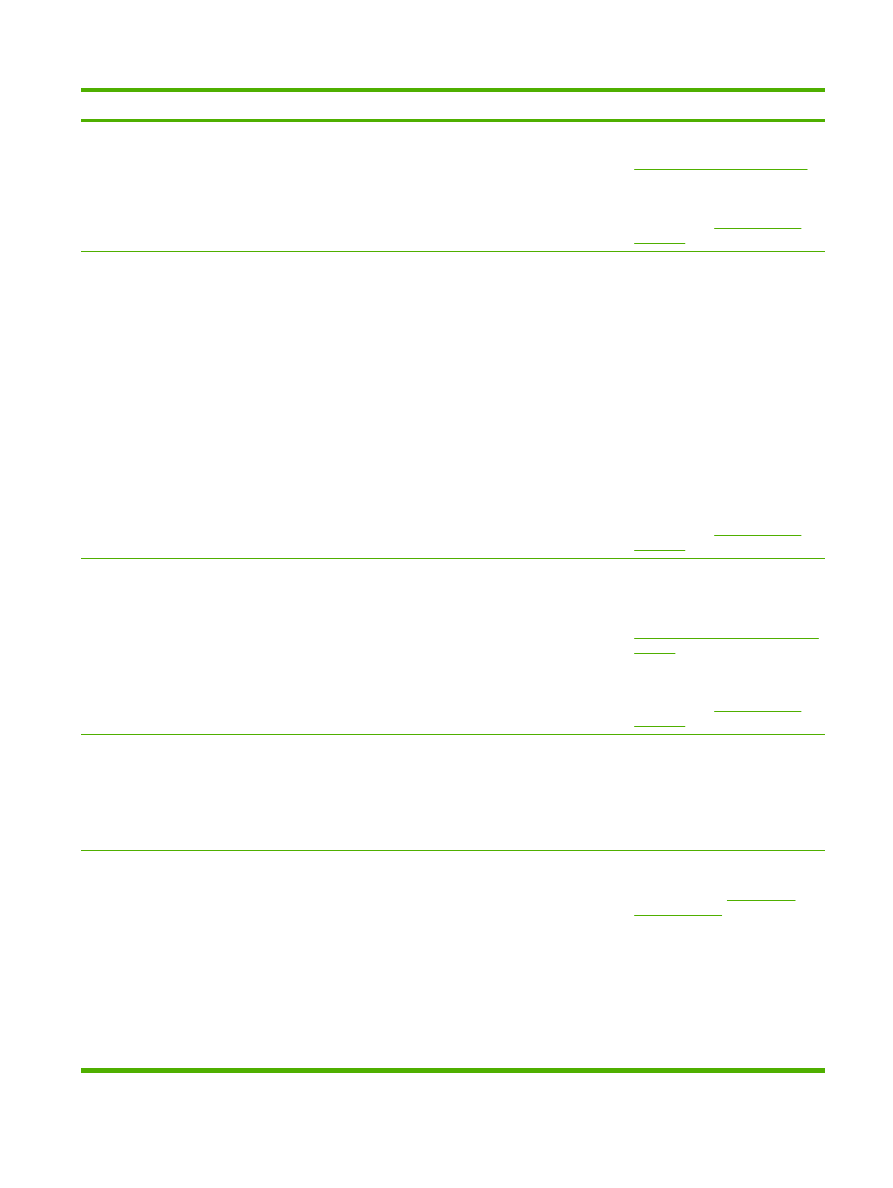
Simptom
Verificare
Cauze posibile
Soluţii posibile
3.
Instalaţi kitul de întreţinere al
echipamentului. Consultaţi
Efectuarea întreţinerii preventive
.
4.
Dacă problema persistă, contactaţi
centrul de asistenţă pentru clienţi
HP. Consultaţi
Asistenţa pentru
clienţi HP
.
Probleme de tipărire
generale
Puteţi tipări documente de
la un calculator?
Este posibil să fie defect cablul
calculatorului.
Este posibil să fie necesar să reinstalaţi
driverul imprimantei.
1.
Tipăriţi o pagină de configurare de
la panoul de control. Apăsaţi pe
Network Address (Adresă de
reţea)
şi apoi pe
Print (Tipărire).
Dacă pagina este tipărită,
problema este generată de cablu
sau de driver.
2.
Reconectaţi cablurile.
3.
Reinstalaţi driverul imprimantei.
Driverul imprimantei se găseşte pe
CD-ul livrat împreună cu
imprimanta.
4.
Dacă problema persistă, contactaţi
centrul de asistenţă pentru clienţi
HP. Consultaţi
Asistenţa pentru
clienţi HP
.
Puteţi să tipăriţi în reţea?
Este posibil ca reţeaua să nu fie
configurată corect.
1.
Încercaţi să conectaţi un calculator
direct la echipament. Dacă puteţi
să tipăriţi, problema este generată
de configurarea reţelei. Consultaţi
Rezolvarea problemelor de tipărire
în reţea
.
2.
Dacă problema persistă, contactaţi
centrul de asistenţă pentru clienţi
HP. Consultaţi
Asistenţa pentru
clienţi HP
.
Aveţi dificultăţi la tipărirea
din anumite programe
software?
Este posibil ca problema să fie generată
de programul software.
1.
Încercaţi să tipăriţi din alt program
software. Dacă puteţi să tipăriţi,
problema este generată de
programul software.
2.
Consultaţi documentaţia
programului software.
Probleme la capsare
Operaţiile sunt capsate?
Este posibil să se fi blocat caseta cu
capse.
Este posibil să fie necesară înlocuirea
casetei cu capse.
Este posibil ca operaţia să nu fie
configurată pentru capsare.
Este posibil să utilizaţi o dimensiune de
hârtie care nu este acceptată pentru
capsare.
1.
Scoateţi caseta cu capse şi
verificaţi dacă este blocată sau
goală. Consultaţi
Îndepărtarea
capselor blocate
.
2.
Pentru operaţiile de copiere,
selectaţi opţiunea
Staple/Collate
(Capsare/Colaţionare)
din panoul
de control.
Pentru operaţiile de tipărire
asiguraţi-vă că în driverul
imprimantei este configurat
capsatorul.
ROWW
Diagramă de rezolvare a problemelor 173
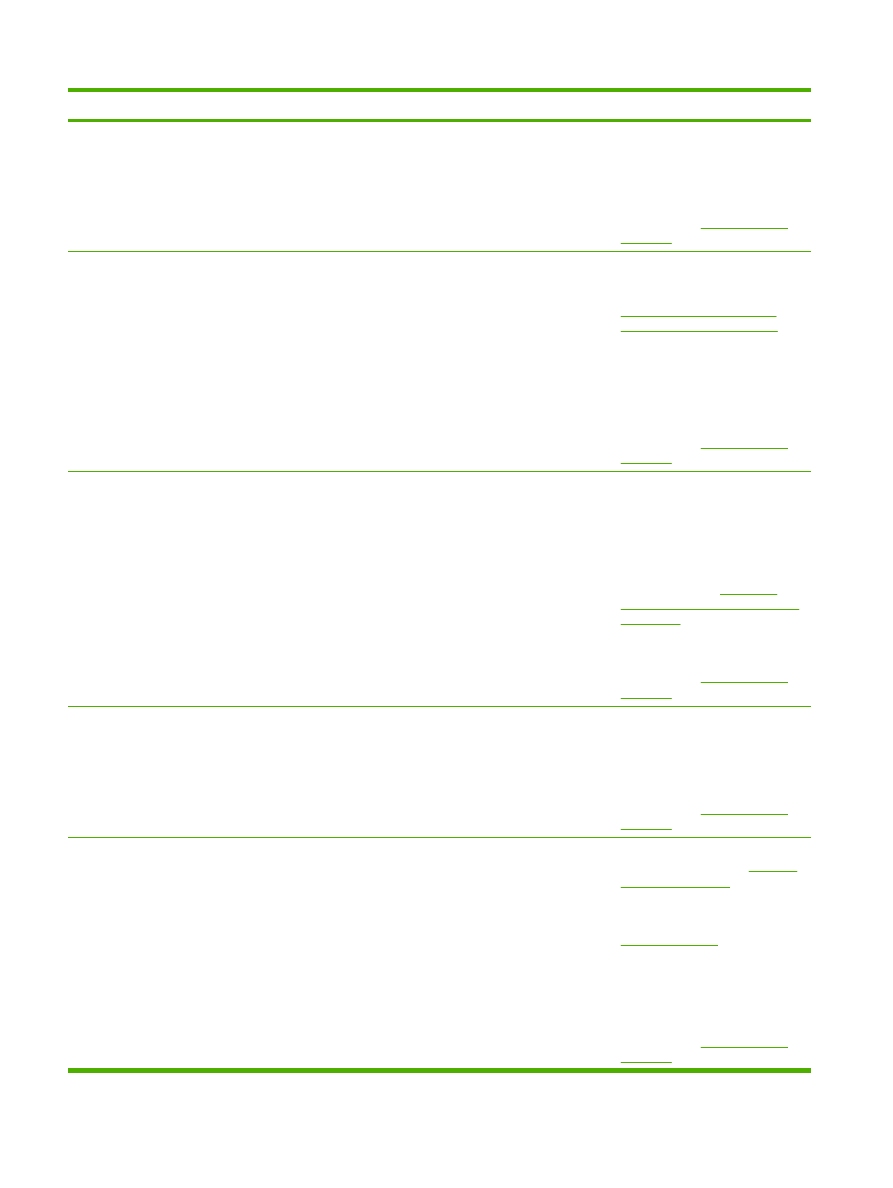
Simptom
Verificare
Cauze posibile
Soluţii posibile
3.
Utilizaţi numai hârtie de
dimensiune Letter sau A4 pentru
operaţiile de capsare.
4.
Dacă problema persistă, contactaţi
centrul de asistenţă pentru clienţi
HP. Consultaţi
Asistenţa pentru
clienţi HP
.
Capsele îmbină paginile?
Este posibil să utilizaţi capse care nu
sunt destinate acestui echipament.
Este posibil ca operaţia să aibă prea
multe pagini pentru capsare.
1.
Înlocuiţi cartuşul de capsare cu un
cartuş destinat acestui
echipament. Consultaţi
Comandarea componentelor,
accesoriilor şi consumabilelor
.
2.
Capsatorul acceptă operaţii de
maxim 30 de pagini, sau o grosime
a stivei de 3 mm.
3.
Dacă problema persistă, contactaţi
centrul de asistenţă pentru clienţi
HP. Consultaţi
Asistenţa pentru
clienţi HP
.
Capsele sunt la locaţia
corectă?
Este posibil să fie necesară schimbarea
orientării pentru operaţie.
1.
Pentru operaţiile de tipărire, ajustaţi
machetarea paginii în programul
software.
2.
Pentru operaţiile de copiere,
încărcaţi alimentatorul ADF cu
documente, cu marginea lungă
înainte. Consultaţi
Încărcarea
suporturilor de tipărire în tăvile de
alimentare.
.
3.
Dacă problema persistă, contactaţi
centrul de asistenţă pentru clienţi
HP. Consultaţi
Asistenţa pentru
clienţi HP
.
Probleme de stivuire
Paginile sunt strâmbe ?
Este posibil ca uşa de acces la blocaje
să nu fie închisă complet.
1.
Asiguraţi-vă că toate uşile din
partea stângă a echipamentului
sunt închise complet.
2.
Dacă problema persistă, contactaţi
centrul de asistenţă pentru clienţi
HP. Consultaţi
Asistenţa pentru
clienţi HP
.
Paginile
sunt
capsate
ordonat?
Este posibil ca hârtia să nu respecte
specificaţiile pentru echipament.
Este posibil ca hârtia să fi fost depozitată
într-un mediu care nu respectă
specificaţiile.
1.
Utilizaţi hârtie care respectă
specificaţiile. Consultaţi
Alegerea
suportului de tipărire
2.
Depozitaţi suportul într-o zonă care
respectă specificaţiile. Consultaţi
Mediul de operare
.
3.
Încercaţi să utilizaţi hârtie dintr-un
top nedeschis.
4.
Dacă problema persistă, contactaţi
centrul de asistenţă pentru clienţi
HP. Consultaţi
Asistenţa pentru
clienţi HP
.
174 Capitol 11 Rezolvarea problemelor
ROWW
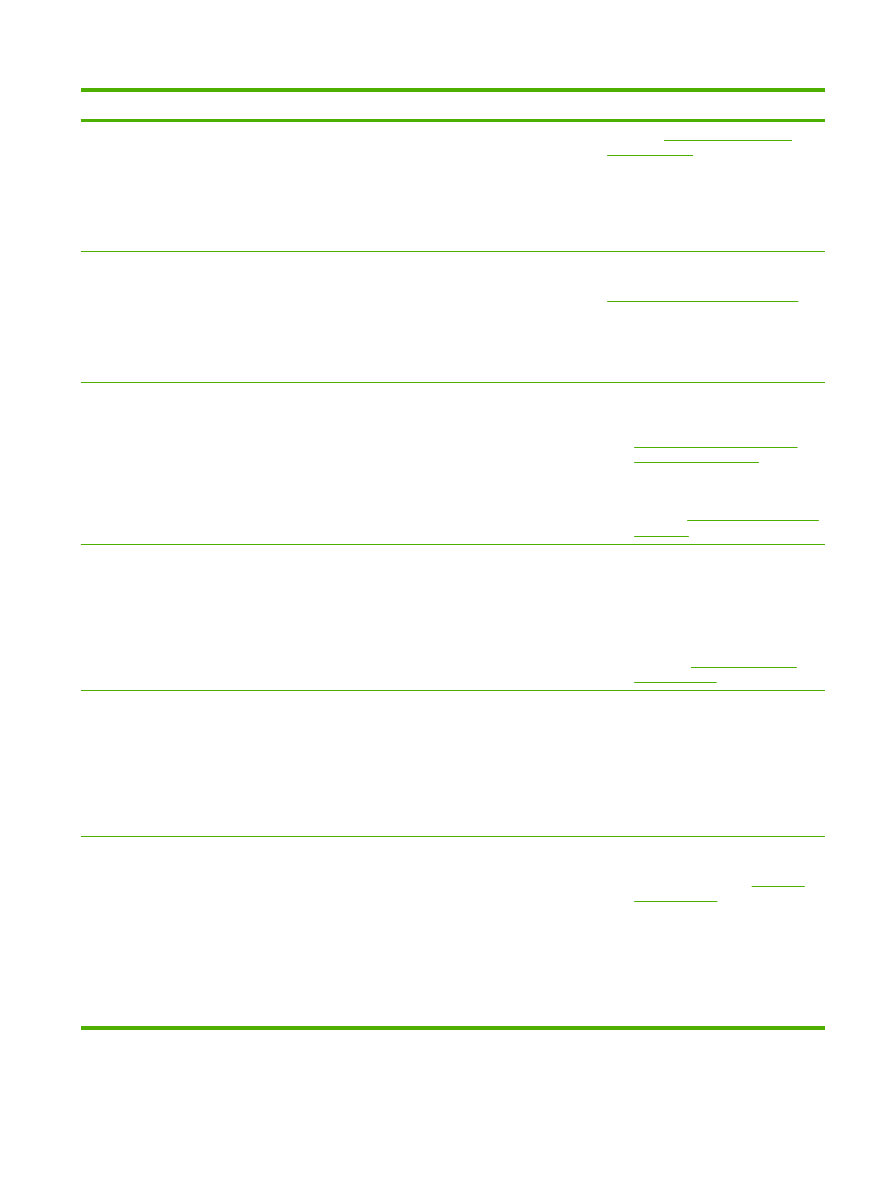
Simptom
Verificare
Cauze posibile
Soluţii posibile
Probleme cu e-mailurile
Puteţi să trimiteţi
ataşamente prin e-mail?
Pe panoul de control este
afişat mesajul „E-mail
gateway not responding
(Poarta de e-mail nu
răspunde)”?
Este posibil ca poarta SMTP să
trebuiască reconfigurată.
Consultaţi
Rezolvarea problemelor
legate de e-mail
.
Puteţi să schimbaţi
adresa de e-mail din
câmpul „From (De la)”?
Este posibil ca echipamentul să fie
configurat astfel încât să nu permită
schimbarea adresei din câmpul „From
(De la)”.
Este posibil să fie necesar să vă
conectaţi pentru a putea schimba adresa
de e-mail din câmpul „From (De la)”.
Utilizaţi serverul Web încorporat pentru
a schimba aceste setări. Consultaţi
Utilizarea serverului Web încorporat
.
Puteţi să schimbaţi tipul
de fişier sau setările
culorilor pentru
ataşamentele la e-mail?
Schimbaţi setările de la panoul de
control sau utilizând serverul Web
încorporat.
1.
Pe panoul de control apăsaţi
şi apoi More Options (Opţiuni
suplimentare).
Consultaţi
Schimbarea setărilor de e-mail
pentru operaţia curentă
.
2.
Pentru a schimba setările utilizând
serverul Web încorporat,
consultaţi
Utilizarea serverului Web
încorporat
.
Primiţi un mesaj e-mail
„job failed (operaţie
eşuată)” când încercaţi să
trimiteţi un ataşament?
Este posibil ca adresa către care trimiteţi
e-mailul să fie incorectă.
Este posibil ca dimensiunea fişierului să
fie mai mare decât dimensiunea maximă
permisă pentru gateway-ul SMTP.
1.
Trimiteţi un e-mail de test de la
calculator.
2.
Utilizaţi serverul Web încorporat
pentru a schimba dimensiunea
maximă permisă pentru
ataşamentele la e-mail.
Consultaţi
Utilizarea serverului
Web încorporat
.
Probleme ale faxului
Funcţia
Fax
de la panoul
de control este inactivă?
Trebuie să specificaţi setările necesare
înainte de a utiliza funcţia
Fax
.
1.
Pe panoul de control, apăsaţi
Administration (Administrare)
,
apoi
Initial Setup (Configurare
iniţială)
şi
Fax Setup (Configurare
fax)
.
2.
Configuraţi setările pentru
Location
(Locaţie)
,
Date/Time (Dată/Oră)
şi
Fax Header (Antet fax).
Funcţia
Fax
de pe panoul
de control lipseşte
complet?
Este posibil ca accesoriul fax să fie
instalat incorect.
1.
Asiguraţi-vă că accesoriul fax este
instalat corect şi că nu este îndoit
nici un pin. Consultaţi
Instalarea
accesoriului fax
.
2.
Tipăriţi o pagină de configurare şi
verificaţi starea modemului.
Valoarea indicată trebuie să fie
„Operational/Enabled
(Operaţional/Activat)”. Dacă starea
modemului este alta, problema
este generată de accesoriul fax.
ROWW
Diagramă de rezolvare a problemelor 175
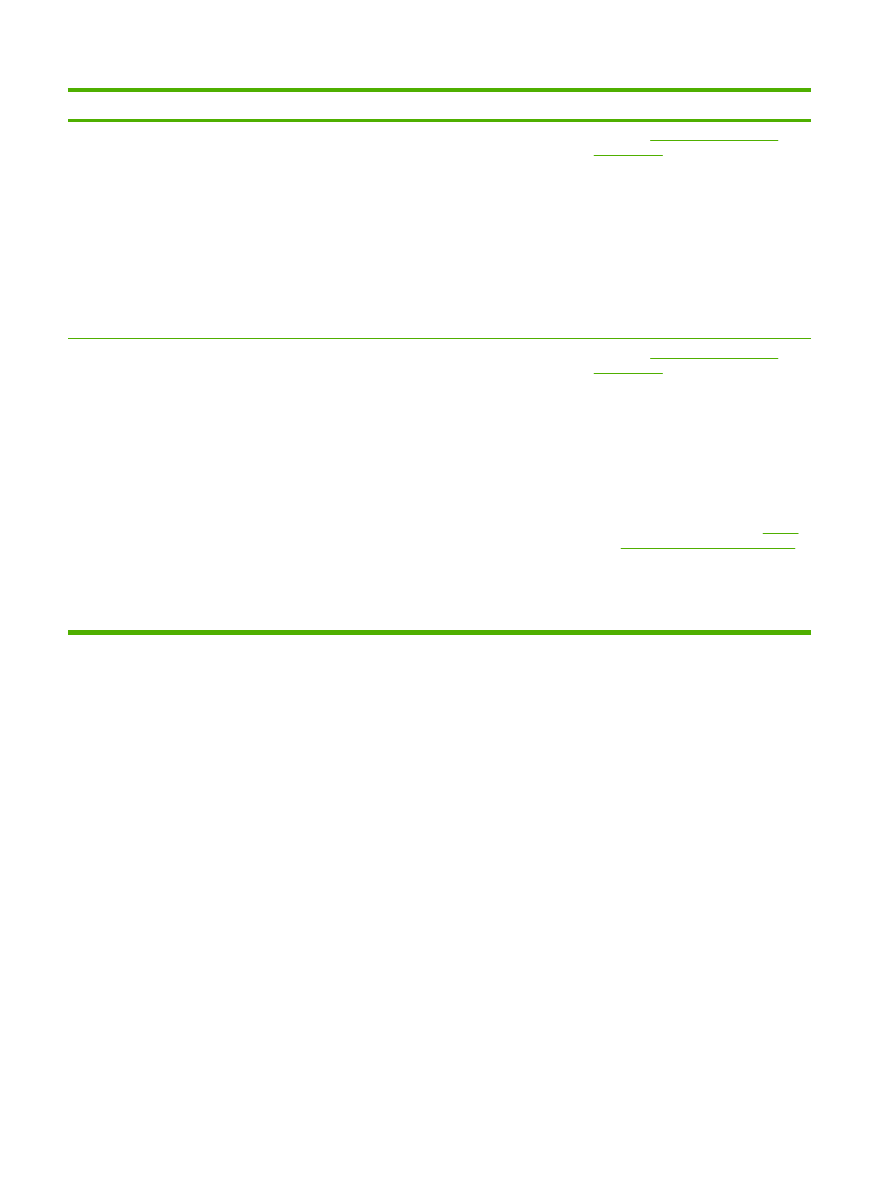
Simptom
Verificare
Cauze posibile
Soluţii posibile
Funcţia
Fax
este
configurată corect dar nu
puteţi trimite faxuri?
Trebuie să utilizaţi cablul telefonic livrat
împreună cu echipamentul.
Este posibil să nu fie conectat cablul
telefonic sau linia telefonică ar putea să
nu funcţioneze.
Este posibil să fi conectat echipamentul
la o linie telefonică digitală în locul unei
linii telefonice analogice. Accesoriul de
fax necesită o linie telefonică analogică.
Consultaţi
Rezolvarea problemelor
legate de fax
.
1.
Utilizaţi întotdeauna cablul
telefonic livrat împreună cu
echipamentul.
2.
Testaţi linia telefonică prin
conectarea la aceasta a unui
telefon şi efectuarea unui apel.
3.
Asiguraţi-vă că aţi conectat
echipamentul la o linie telefonică
analogică.
Funcţia
Fax
este
configurată corect dar nu
puteţi primi faxuri?
Este posibil ca un splitter de linie sau un
echipament de protecţie la
supratensiune să interfereze cu faxurile
primite.
Este posibil ca transmisia fax să fie
interceptată de un robot telefonic sau un
sistem de mesagerie vocală.
Consultaţi
Rezolvarea problemelor
legate de fax
.
1.
Nu utilizaţi splittere de linie sau
echipamente de protecţie la
supratensiune.
2.
Deconectaţi robotul telefonic sau
sistemul de mesagerie vocală.
3.
Setaţi numărul de sunete până la
răspuns pentru accesoriul fax la un
număr mai mic. Consultaţi
Meniul
Initial Setup (Configurare iniţială)
.
4.
Asiguraţi-vă că echipamentul este
conectat la o linie telefonică
analogică. Nu utilizaţi o linie
derivată.
176 Capitol 11 Rezolvarea problemelor
ROWW